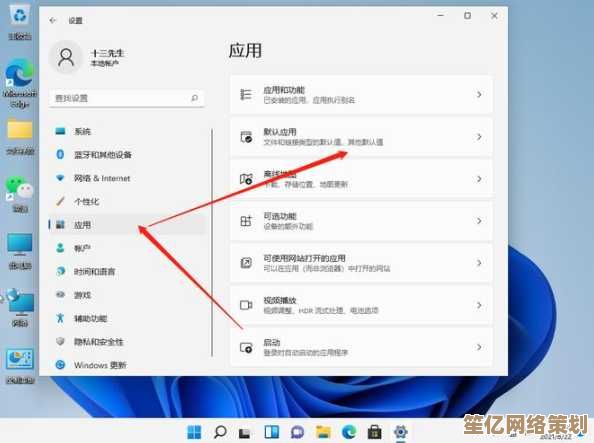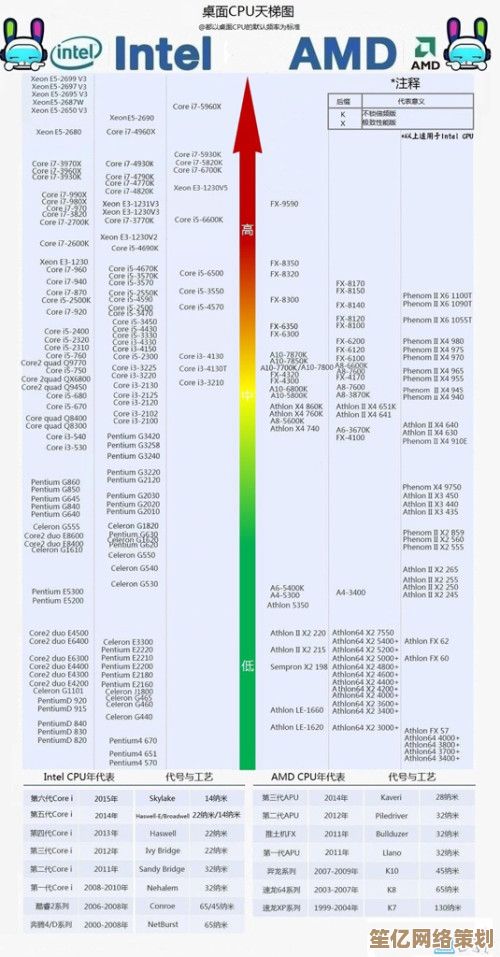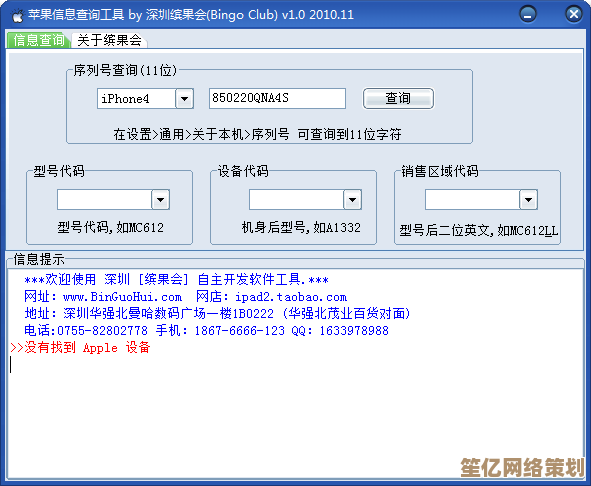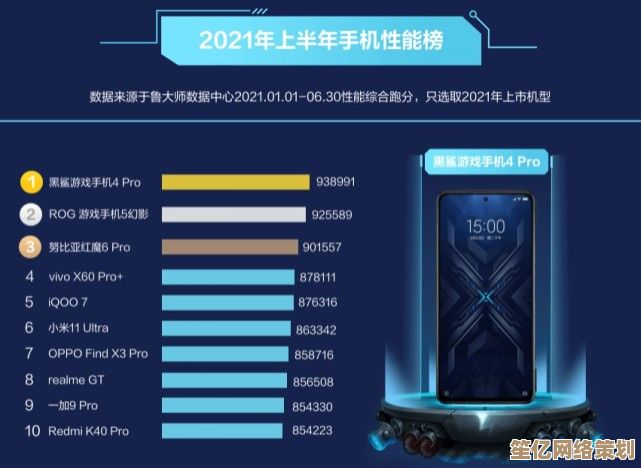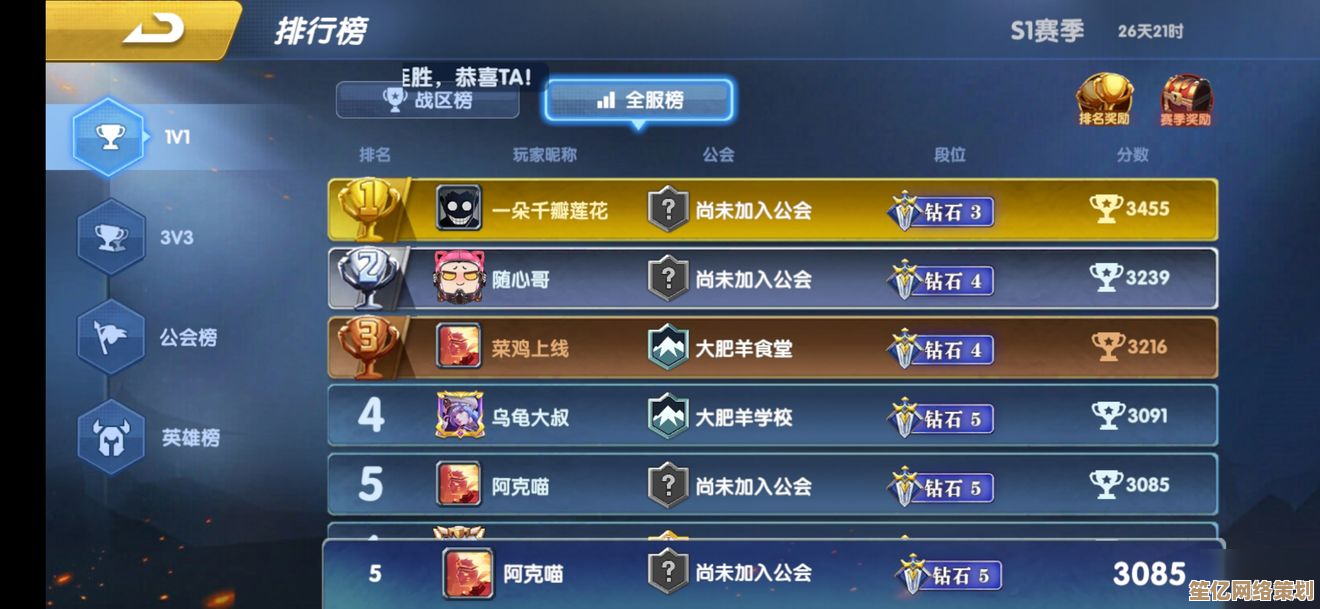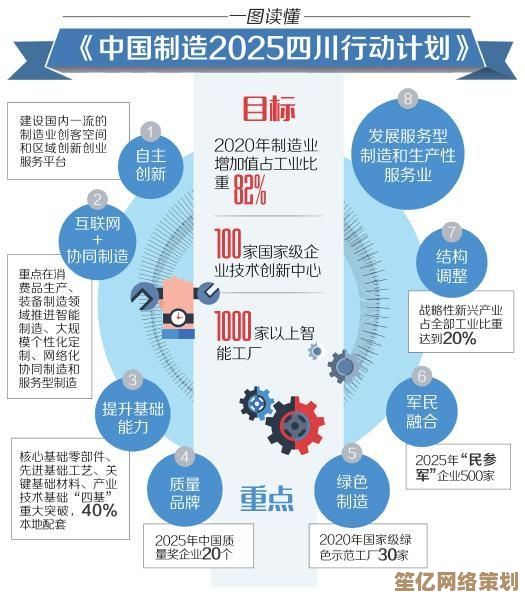自定义你的Windows 11任务栏:通知区域图标显示隐藏全指南
- 问答
- 2025-09-30 12:59:39
- 2
自定义你的Windows 11任务栏:通知区域图标显示隐藏全指南
我盯着右下角那个拥挤不堪的任务栏角落,一股无名火直冲脑门,昨晚还好好的麦克风图标,今天就像人间蒸发了一样消失得无影无踪,我疯狂地点击音量图标旁边的箭头,试图在那一堆杂乱无章的图标里找到它——腾讯会议在闪烁,Steam莫名其妙地挂着,还有个不知道什么时候安装的天气小工具霸占着位置,我的麦克风呢?那个决定我线上会议生死的关键图标,就这么毫无征兆地叛逃了!
这该死的系统托盘(或者微软现在更爱叫它“通知区域”),简直像个永远填不满的黑洞,又像个随心所欲的魔术师,总在我最需要的时候把关键道具变没。
当关键图标玩起“捉迷藏”:我的麦克风惊魂夜
那晚的线上会议简直是我的噩梦,轮到我发言时,无论怎么嘶吼,对方都表示“完全没声音”,我手忙脚乱,脸憋得通红,最后只能尴尬地打字交流,事后才发现,那个小小的麦克风图标,不知何时被系统自作主张地“优化”进了隐藏菜单里,它就在那儿,只是需要我多点击一次那个小小的向上箭头才能看到——可谁会天天去点那个地方检查?
找回“失踪人口”的笨办法(但有效):
- 任务栏上点右键:对,就是任务栏空白处,不是图标上。
- 选“任务栏设置”:这个入口现在藏得有点深,但还算直接。
- 一路向下滚:找到“系统托盘图标”或者“通知区域”相关的字眼(微软的命名有时很迷)。
- 点“选择哪些图标显示在任务栏上”:这个链接文字长得像绕口令,但就是它了!
- 大开眼界时刻:你会看到一个长得像老式控制面板的列表,里面罗列了所有曾经、可能将来会出现在你托盘里的应用程序图标,密密麻麻,有些名字你甚至完全没印象。
- 开启你的“寻宝”模式:找到那个让你抓狂的图标(麦克风”、“音量”、“网络”),把它旁边那个小开关狠狠地从“关”拨到“开”,我找到“麦克风”时,感觉像找到了失散多年的亲人,立刻把它后面的开关“啪”地打开,生怕它再跑掉。
个人血泪经验: 这个列表混乱得令人发指!有些应用用的是开发代号,有些是公司名,有些是你看不懂的缩写。 找“麦克风”还算容易,但如果你要找某个特定聊天软件(比如Slack)的图标,可能需要点眼力。我的建议?直接在这个列表页面的搜索框里敲应用名字的关键词,比用眼睛扫快一百倍。
清理“视觉垃圾”:还我清爽的任务栏
解决了“失踪人口”,新的问题又来了:那些我八百年用不上一次的图标,凭什么一直赖在我的眼皮底下? 那个天气小工具,我点开它的次数屈指可数;那个显卡控制面板,除了更新驱动我根本不会碰;还有那个云同步软件,同步状态需要一直盯着看吗?它们的存在,除了让我的任务栏看起来像个杂乱的小商品市场,还有什么用?
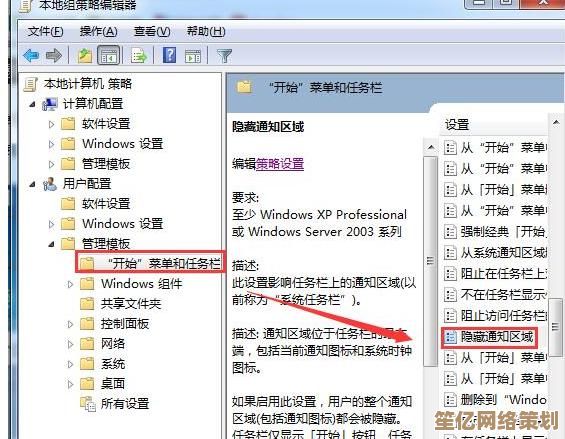
给托盘“瘦身”的强迫症疗法:
- 再次进入“选择哪些图标显示在任务栏上”那个神秘列表。
- 开启“无情审判”模式:这次不是找东西,而是审视每一个条目,问自己灵魂三问:
- 这个图标每天都需要我随时看到吗?
- 看不到它会影响我核心工作流吗?
- 它频繁弹出通知骚扰我吗?
- 痛下杀手(关开关):对于绝大多数“否”的回答,毫不犹豫地把那个开关拨到“关”!别手软!关掉那个华而不实的天气插件时,我感觉任务栏瞬间呼吸都顺畅了,那个显卡图标?再见!云同步?状态栏里偶尔瞄一眼就够了!
- 拥抱“隐藏菜单”:关掉开关不等于禁用程序,只是让它安静地待在那个需要点击一下箭头才会展开的“溢出菜单”里,需要时,点一下就能看到,不需要时,眼不见心不烦,完美!
我的“断舍离”心得: 只保留真正高频、需要即时状态反馈的图标。 常驻的只有:网络状态(必须确认连没连上)、音量(随时调整)、麦克风(线上会议保命符)、OneDrive(偶尔需要确认同步状态)、安全中心(图个安心),其他?统统进“冷宫”(隐藏菜单)!清爽得让人感动。每次装新软件,第一件事就是冲进这个列表,看看它有没有偷偷给自己搞个托盘图标,有就立刻关掉!
强迫症的终极挑战:连“溢出菜单”都不想看见你!
你以为清理完常驻图标就结束了?太天真了!有些顽固分子,即使被你关掉了常驻开关,它们依然会死皮赖脸地出现在那个需要点击箭头展开的“溢出菜单”里。 比如某些硬件监控工具、或者一些后台服务程序,它们虽然不碍眼了,但每次点开那个菜单,看到它们还在,心里总有点不爽——就像家里打扫得干干净净,但某个抽屉深处还塞着点没用的旧物。

让图标彻底“消失”的进阶魔法(谨慎使用):
- 回到那个万能的“选择哪些图标显示在任务栏上”列表。
- 目光投向列表最上方:看到那个“在系统托盘总是显示所有图标” 的开关了吗?默认肯定是“关”的(谢天谢地)。
- 在列表里继续向下探索:你会发现每个图标条目下面,多了一个新的开关选项:“在溢出菜单中显示” (Show in overflow menu),这个开关默认是“开”的。
- 执行“终极驱逐”:找到那些你连在隐藏菜单里都不想看到的图标(比如那个我完全搞不懂用途的“设备助手”),把它下面的“在溢出菜单中显示”开关也关掉!
- 见证奇迹:无论任务栏上还是点开那个小箭头,这个图标都彻底消失了!仿佛它从未存在过,世界清静了。
重要警告⚠️: 这招威力巨大,请务必确认你真的完全不需要这个图标,并且知道如何通过其他方式访问该程序的功能(比如在开始菜单里找),否则,哪天你需要它时,可能会像我一样抓瞎,死活想不起怎么把它找回来,只能再进这个列表重新打开开关。建议只对极少数、明确无用的后台服务图标使用此招。
驯服“通知区域”的终极奥义:习惯与掌控
折腾了这么一大圈,我的任务栏右下角终于达到了一个微妙的平衡:关键图标一目了然,偶尔需要的藏在手边(点一下箭头),彻底无用的消失无踪。 虽然微软把设置路径埋得有点深(每次找都得:右键任务栏 -> 任务栏设置 -> 滚动 -> 系统托盘图标 -> 选择哪些图标显示… 这路径长度简直感人),但一旦掌握,那种“我的地盘我做主”的掌控感还是相当舒爽的。
几点不完美但真实的碎碎念:
- 微软的“智能隐藏”有时蠢得可爱: 它总觉得自己比我更懂哪些图标重要,结果就是,它觉得不重要的,可能恰恰是我急需的(比如那次麦克风事件),我选择手动接管,把命运掌握在自己手里。
- 图标管理是个动态过程: 新软件装多了,或者系统更新后,那个列表又可能变得一团糟,养成定期(比如一个月?或者装完新软件后)去检查一下的习惯,很有必要,就当是给数字桌面做一次大扫除。
- “溢出菜单”是好朋友: 别看不起那个需要点一下箭头才出来的菜单,它是清爽与便利之间绝佳的缓冲地带,把那些“偶尔需要,但不必时刻盯着”的图标放进去,完美。
- 接受不完美: 有些老程序或者设计不良的软件,它们的图标可能不遵守规则,或者丑得格格不入,对于这种,要么忍(放进溢出菜单),要么狠(彻底关掉显示),要么换(找个替代软件),跟它们较劲,伤的是自己的肝。
看着右下角清爽利落、只显示着我真正关心的几个图标的任务栏,再想想之前那个拥挤不堪、关键时掉链子的混乱角落,一种久违的平静感油然而生,虽然过程有点折腾,但这份对数字环境的小小掌控,带来的效率提升和心情愉悦,绝对值得那点时间投入,去驯服你的任务栏角落吧,别让那些小图标再左右你的心情和工作效率了!
本文由寇乐童于2025-09-30发表在笙亿网络策划,如有疑问,请联系我们。
本文链接:http://waw.haoid.cn/wenda/14809.html